هل تريد إضافة اهتمام بصري إلى صورة عن طريق إضافة حد في Photoshop؟ وأسهل مما كنت اعتقد. في هذا البرنامج التعليمي ، سأستعرض أبسط طريقتين لتحقيق ذلك. بنهاية البرنامج التعليمي ، ستعرف كيفية إضافة حد كلاسيكي ، بالإضافة إلى حد مخصص في غضون دقائق.
إذا كنت تريد إضافة حد أساسي متصل ، فاتبع الخطوات أدناه. سيساعدك هذا على تعلم كيفية عمل حد أبيض كلاسيكي ، شائع الاستخدام من قبل مصوري إنستغرام.
افتح الصورة التي تختارها في فوتوشوب.
انتقل إلى اللوحة الرئيسية ، وحدد "طبقة". بعد ذلك ، انقر فوق "جديد" ثم "طبقة من الخلفية". هذه الخطوة ضرورية لأنها ستتيح لك لاحقًا تغيير لون الإطار بسهولة أكبر.
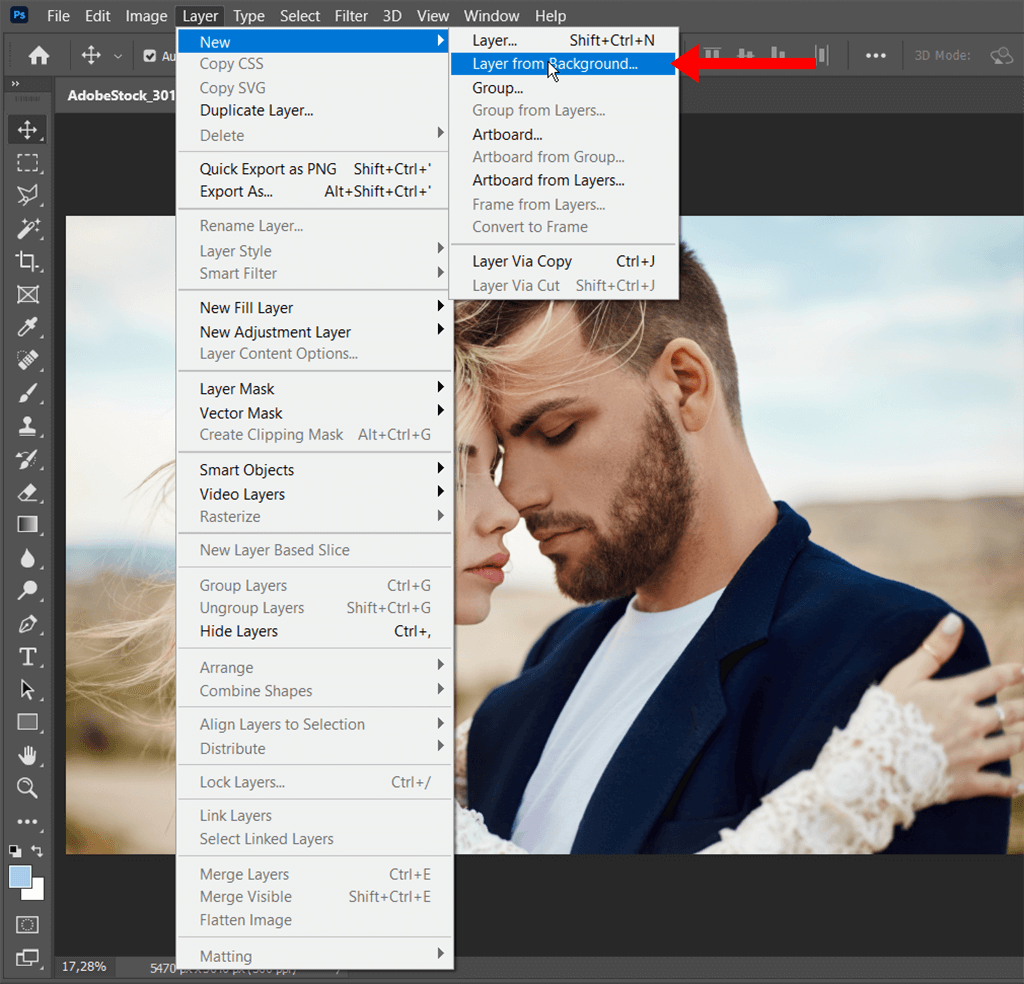
الآن ، سنحدد حجم إطارنا الكلاسيكي. للقيام بذلك ، انتقل إلى علامة التبويب "صورة". انقر فوق "حجم القماش" في القائمة المنبثقة. بالنسبة لأولئك الذين يفضلون استخدام اختصارات لوحة مفاتيح Photoshop، اضغط Alt + Ctrl + C / Alt + Cmd + C .
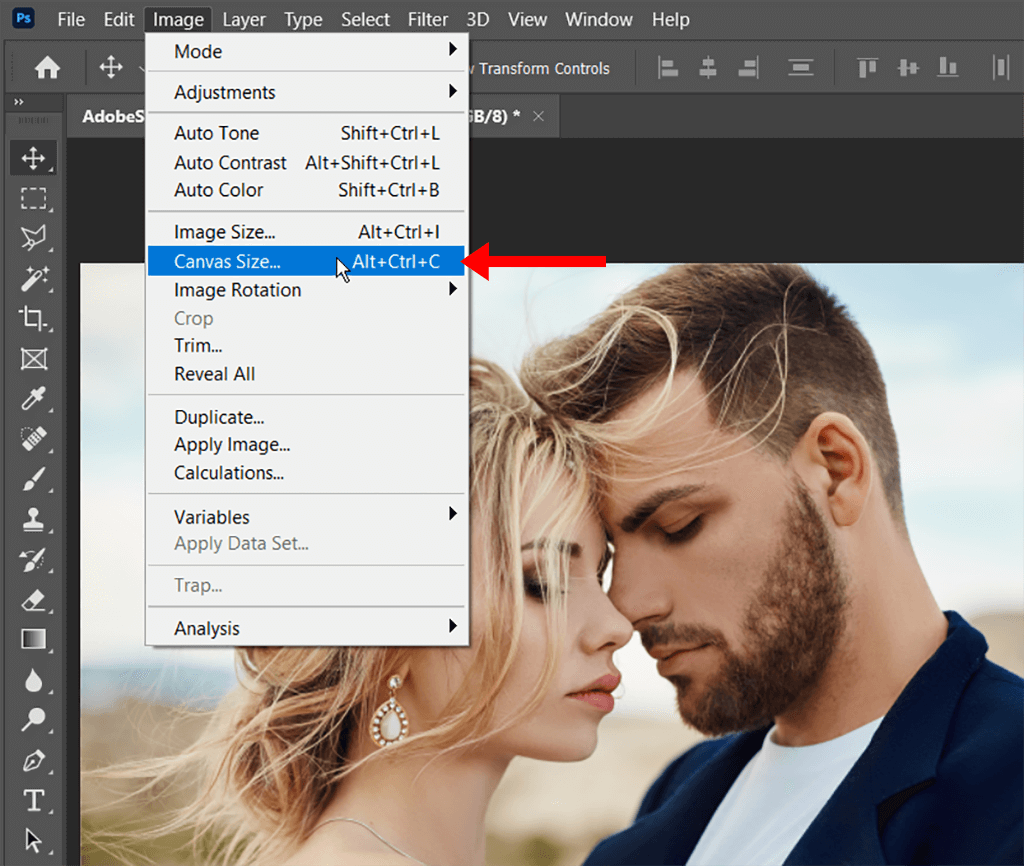
في هذه النافذة ، ستتمكن من تغيير حجم حدود Photoshop. نظرًا لأننا نريد استخدام القيم النسبية ، عند تحديد حجم الحدود ، نحتاج إلى التحقق من المربع المقابل. بعد ذلك ، أدخل العرض والارتفاع المفضلين.
الشيء المهم الذي يجب ملاحظته هنا هو أن الرقم الذي أدخلته سيتم توزيعه بين الجانبين المتعاكسين. على سبيل المثال ، إذا كنت تريد أن يكون ارتفاع الحد 5 بوصات ، فعليك إدخال ضعف هذا الرقم ، وهو 10 ، في هذه الحالة. انقر فوق "موافق" بمجرد الانتهاء.
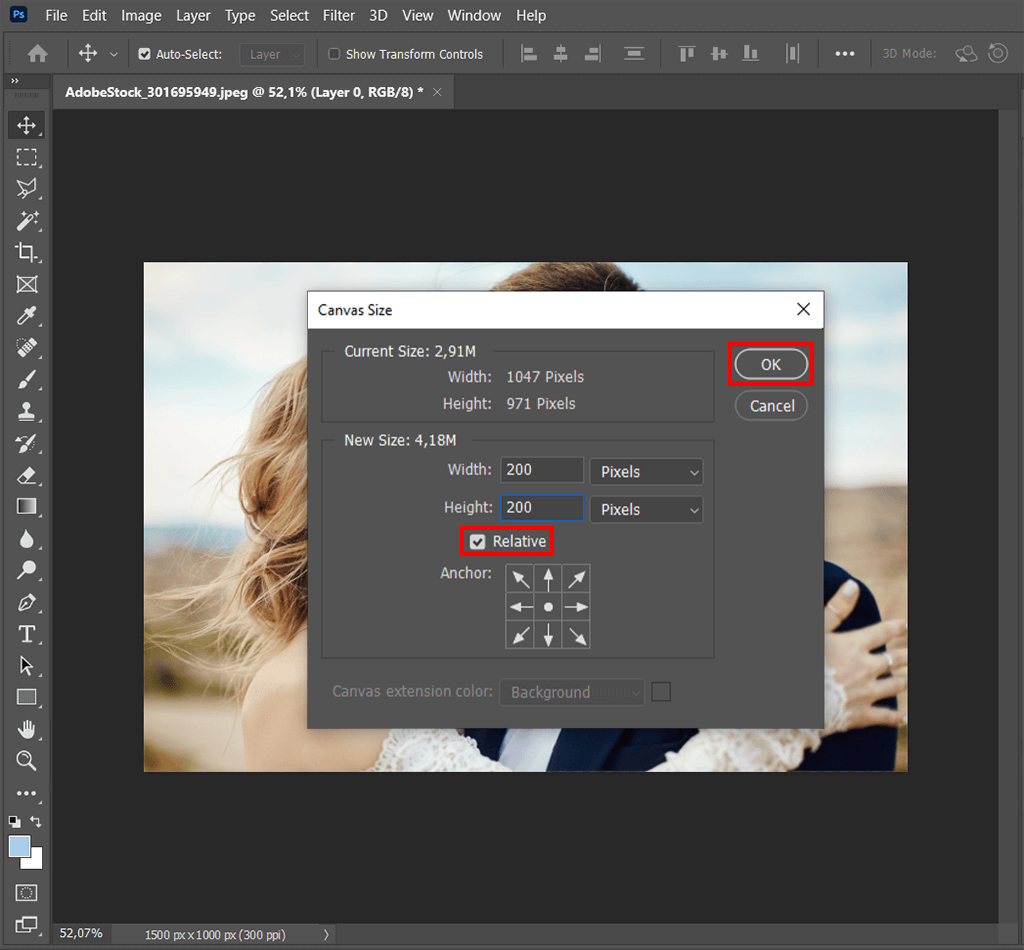
لملء تلك المساحة باللون ، سيتعين علينا الانتقال إلى أسفل لوحة الطبقات والنقر على الخيار الرابع من اليسار. سترى قائمة جديدة منبثقة. اختر الخيار الأول - "لون خالص".
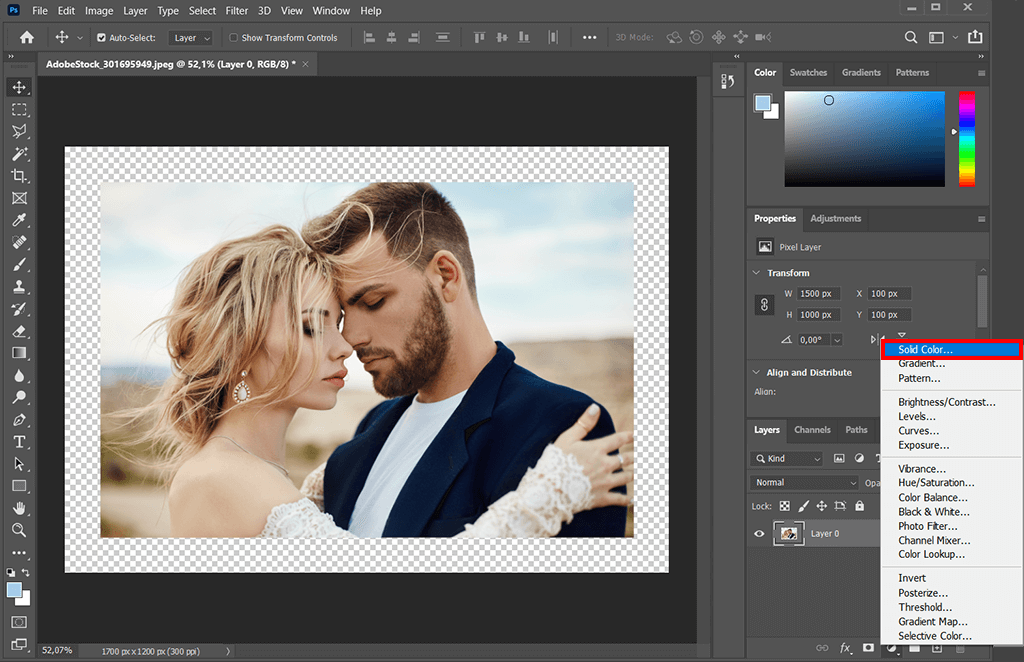
تم الآن حظر صورتك من العرض بواسطة قماش أسود. لإصلاح ذلك ، انقل الطبقة التي أضفتها للتو أسفل الطبقة التي تحتوي على صورتك.
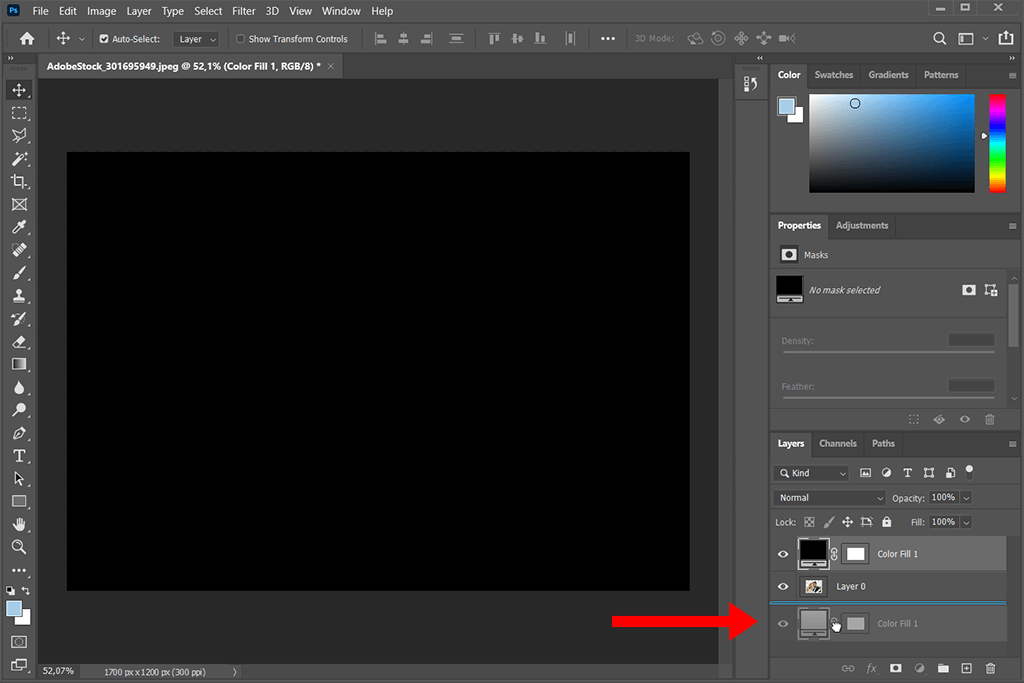
لتغيير لون الإطار من الأسود ، انقر مرتين على حامل ألوان الطبقة. اسحب لتحديد لون ودرجة اللون المطلوبة.
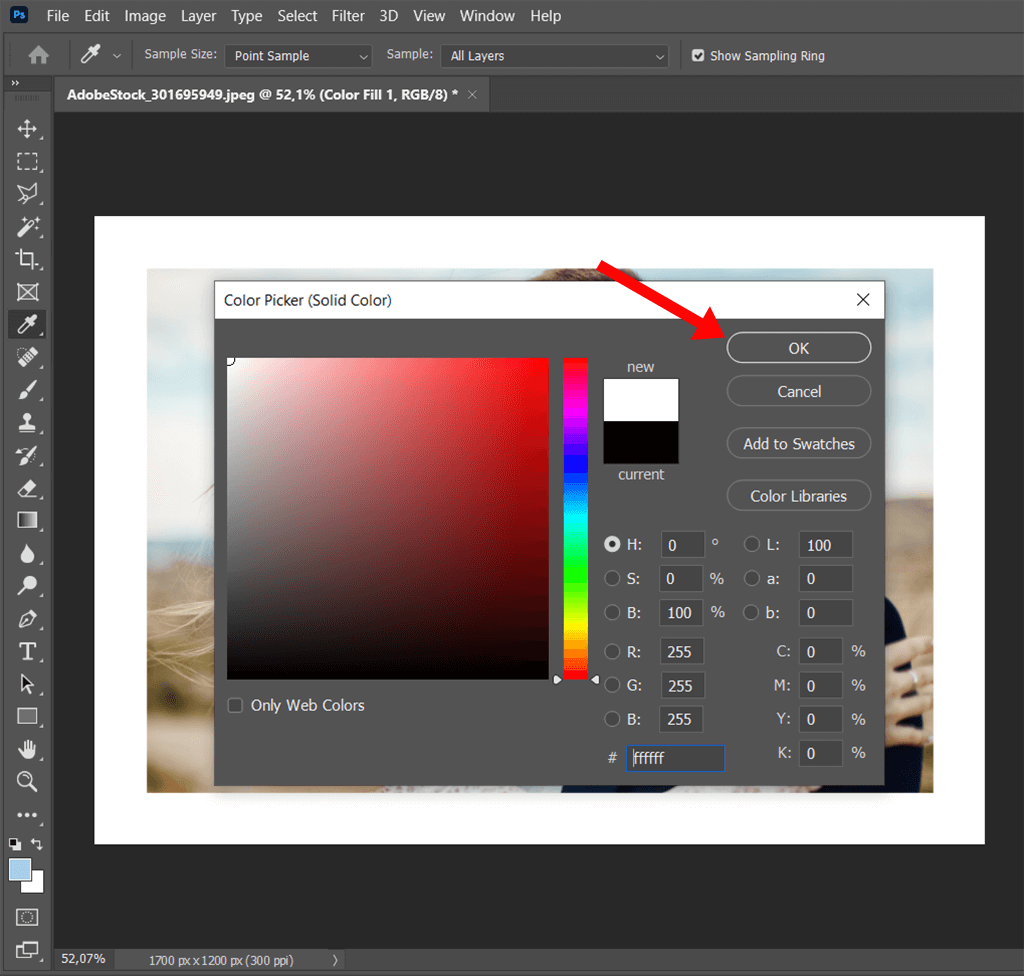
أنت الآن تعرف كيفية إضافة حد في Photoshop في 5 خطوات بسيطة. الانتقال إلى أكثر صعوبة دروس فوتوشوب، مثل كيف تصنعقة في برنامج فوتوشوب.
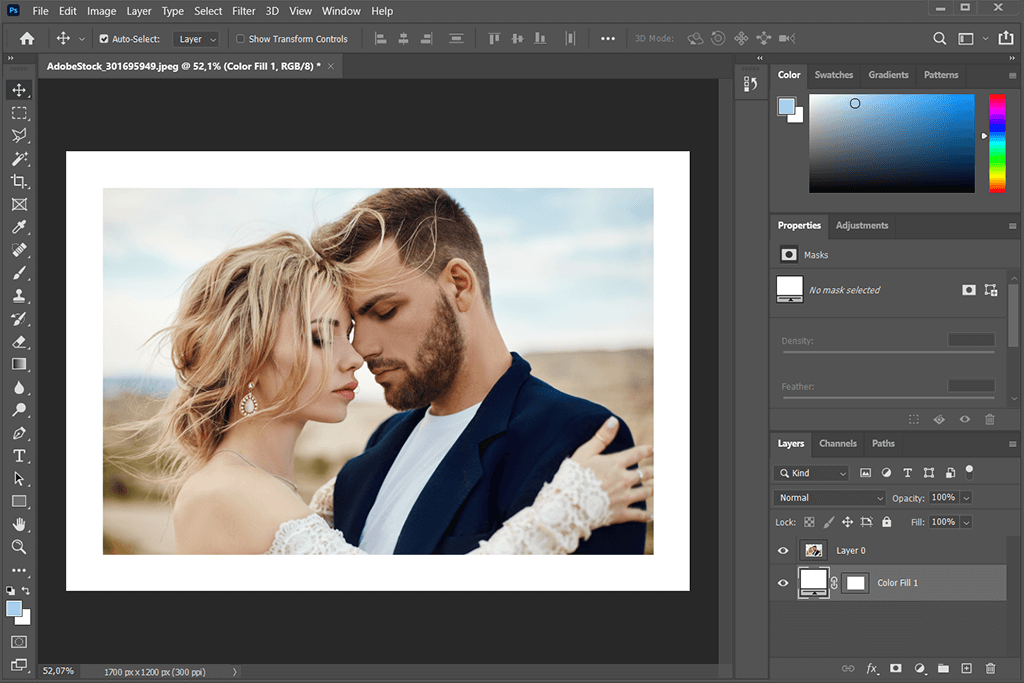
إذا كنت تريد أن تكون مبدعًا في إطارك عن طريق إضافة نمط مثير للاهتمام - فاتبع الخطوات أدناه.
قم بتحميل صورة من اختيارك. بعد ذلك ، سنملأ الطبقة بلون ، كما فعلنا في الدرس السابق.
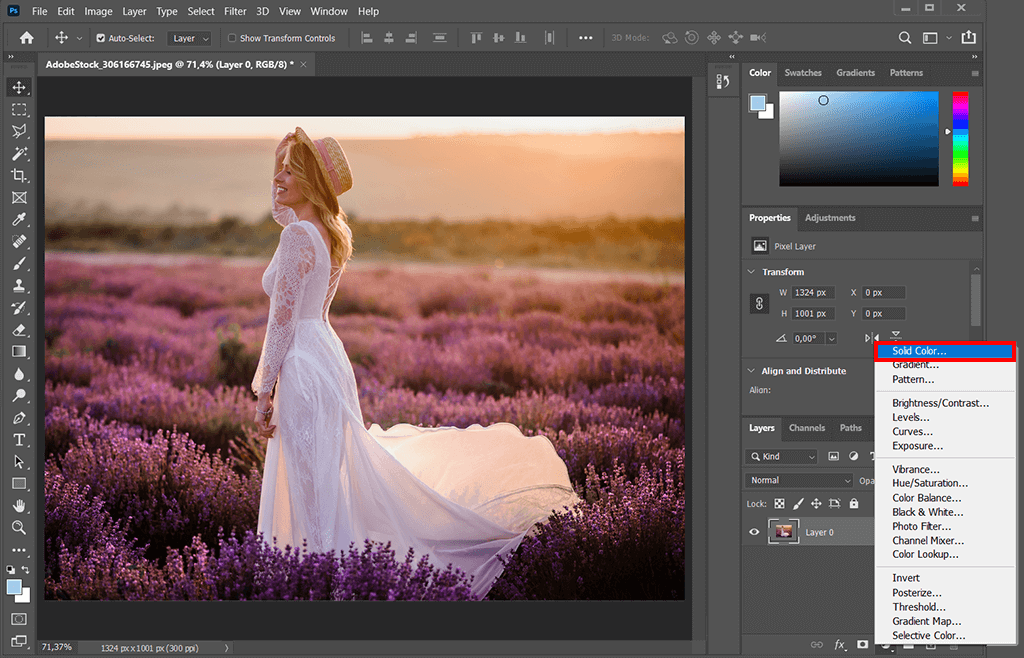
سترى نافذة Color Picker تظهر. حدد اللون الأبيض واضغط على "موافق".
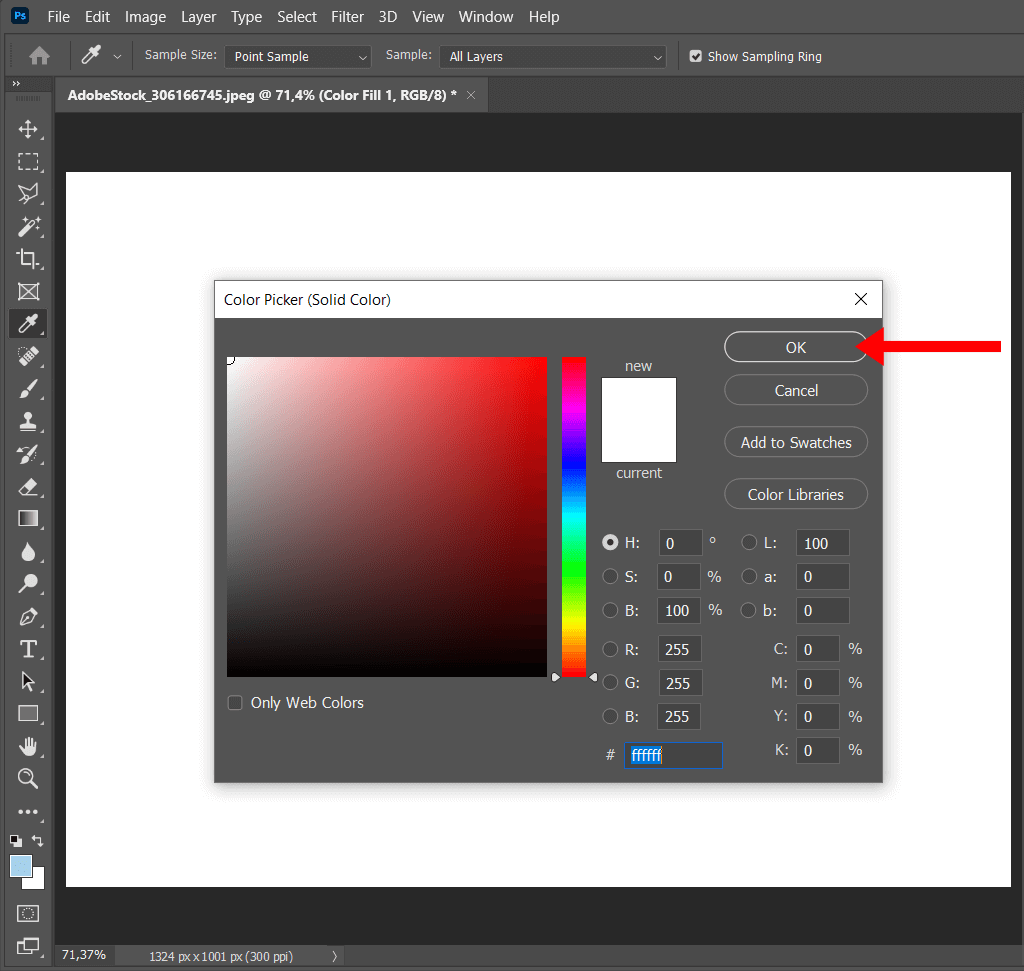
لا يمكن رؤية صورتك الآن لأنها مغطاة بالكامل باللون الأبيض. لإعادة وضع صورتك في المقدمة ، ستحتاج إلى قلب القناع. انتقل إلى علامة التبويب "صورة" ، واختر الخيار الثاني من الأعلى - "التعديلات".
حدد "عكس" من القائمة المنبثقة التي تظهر. بدلاً من ذلك ، استخدم ملفCtrl + I / Cmd + I مفتاح التشغيل السريع. سيؤدي هذا إلى إعادة صورتك إلى المقدمة.
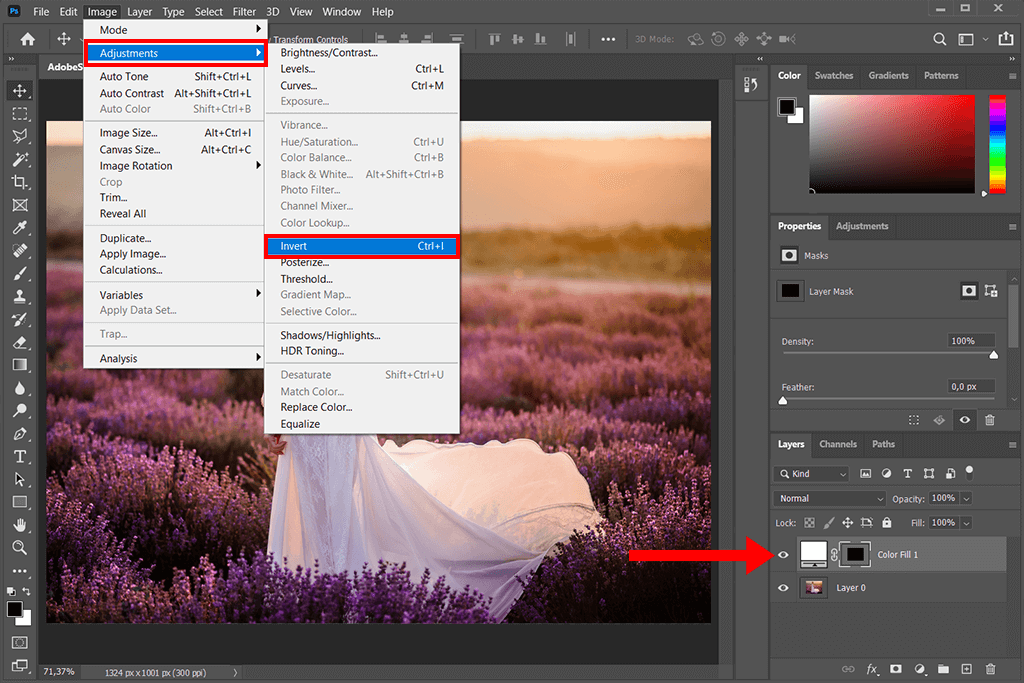
افتح لوحة الفراشي. هناك عدة طرق للقيام بذلك. يمكنك إما النقر فوق علامة التبويب Windows ، ثم اختيار Brush ، أو تنشيطها باستخدام ملفF5 مفتاح. اختر الفرشاة التي تريد رسم إطار بها.
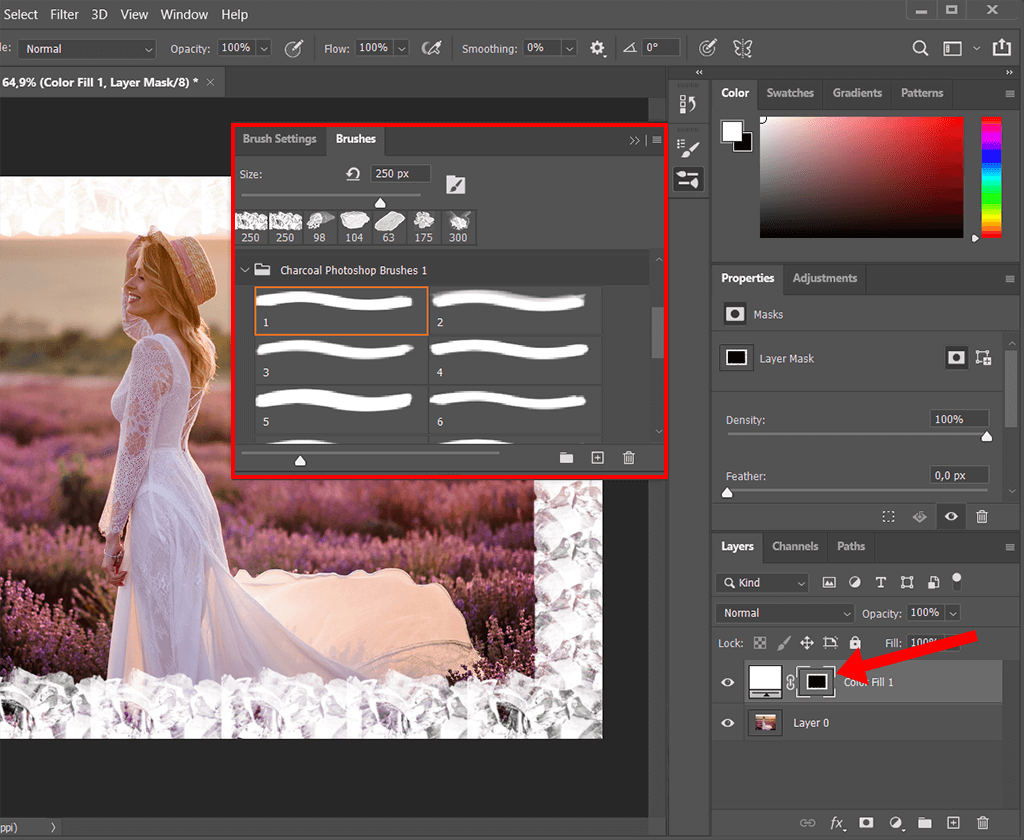
ابدأ في رسم إطارك. يمكنك تغيير لونه بمجرد الانتهاء من اللون الذي ترغب فيه.
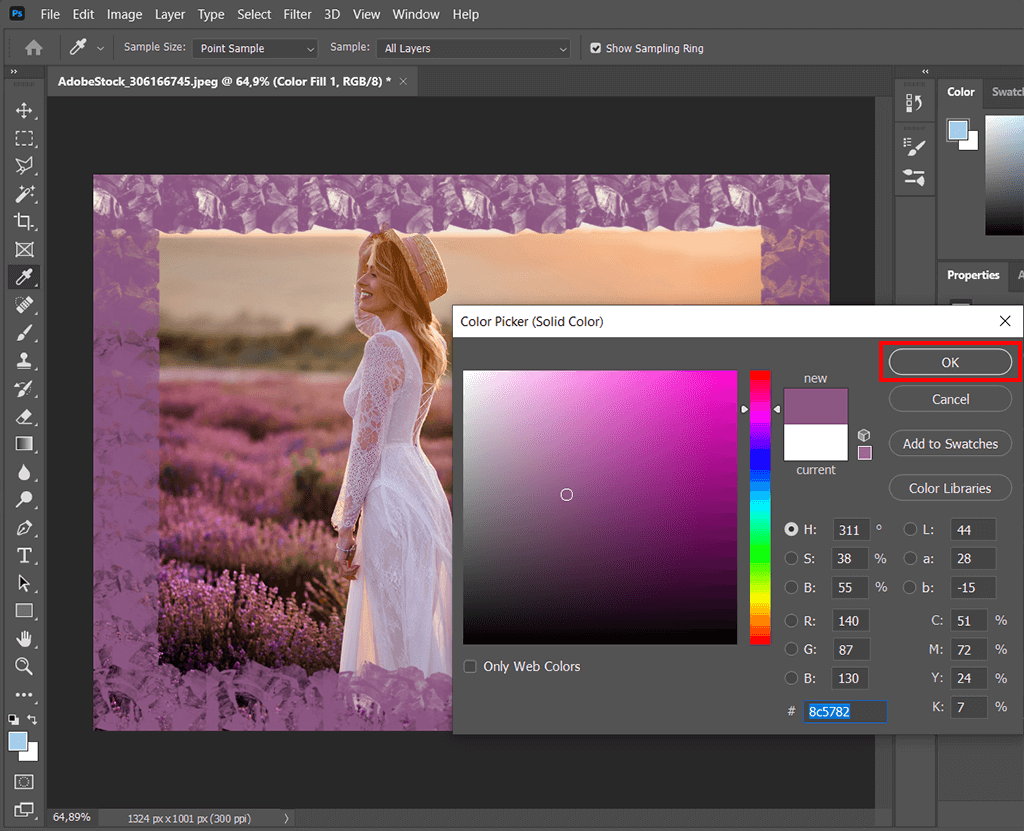
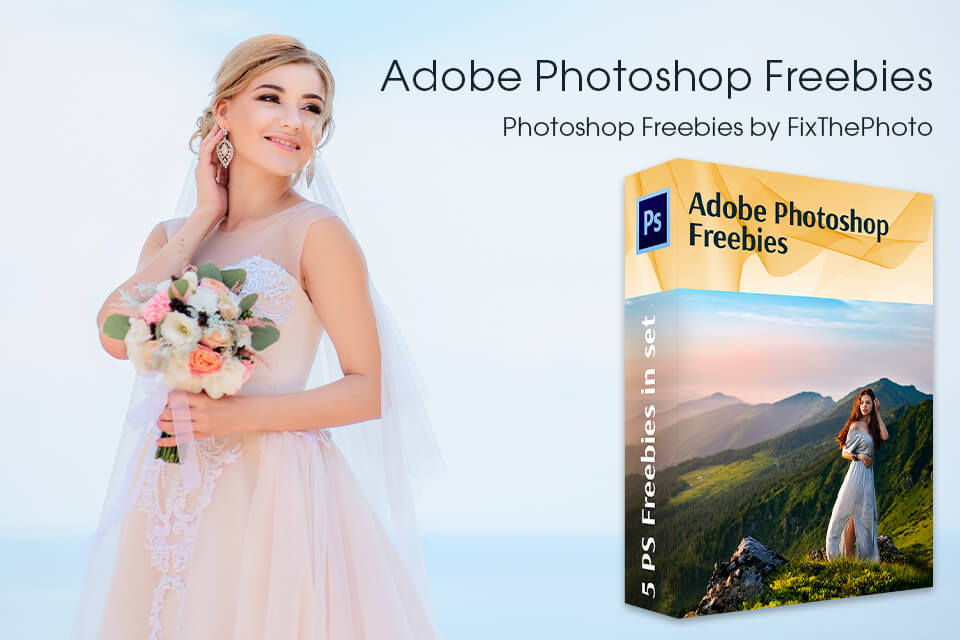
هل تريد أن يكون سير عملك في Photoshop أكثر كفاءة؟ استخدم هذه الحزمة من الإجراءات المجانية والفرش والتراكبات التي صممها المصور المحترف. سيوفر لك ذلك الكثير من الوقت ، وستظل قادرًا على تحقيق نتائج احترافية.